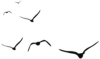
如何设置outlook 发送
邮件时字体大小及颜色
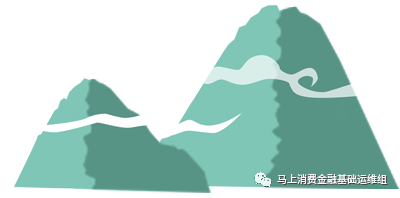
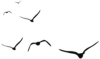
前言
我们使用outlook进行邮件收发时,有时会觉得默认的字体以及颜色不美观,通常我们会手动将这些小瑕疵进行优化调整。但是每次都调整也是个烦心的事情。其实在outlook里是可以设置邮件中的默认字体的,本次小编就告诉大家一个设置方法,大家可以参考这个方法进行设置,就再也不用像以前一样每一次都为设置字体而烦心了。
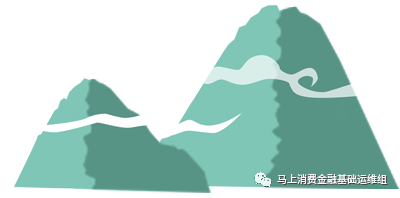
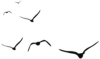
操作步骤
1、打开outlook,点击文件,选择【选项】,见下图;
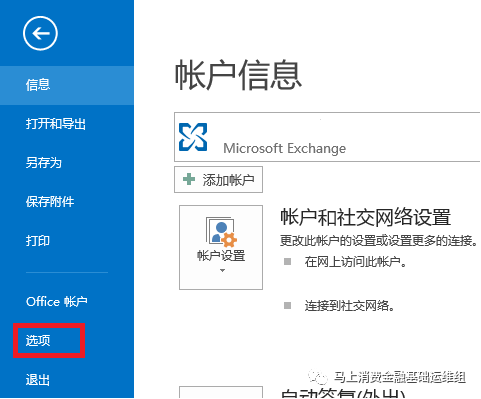
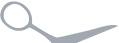
2、在弹出的选项中,选择邮件,点击签名,见下图;

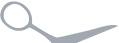
3、选择个人信纸,根据需求点击新邮件或答复中的字体对字体进行自定义,见下图;
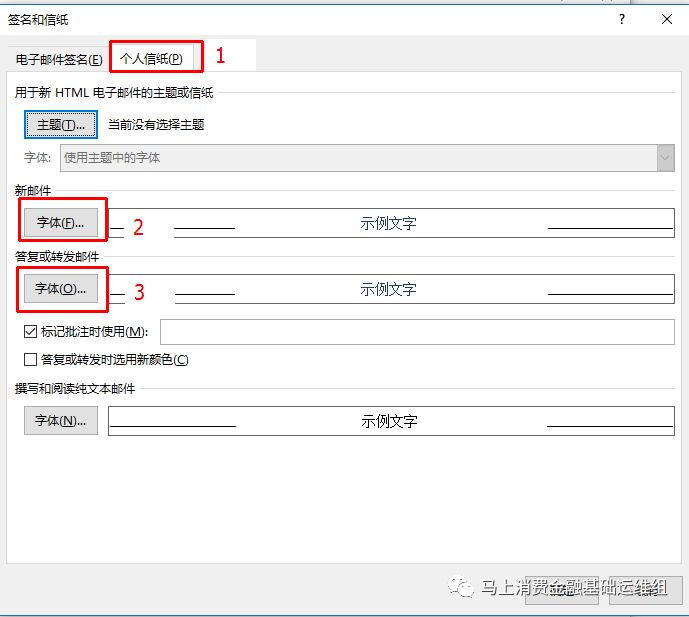
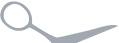
4、针对自己的个性需求,设置相应的字体以及字体大小颜色等,设置完成后依次确认退出,见下图;
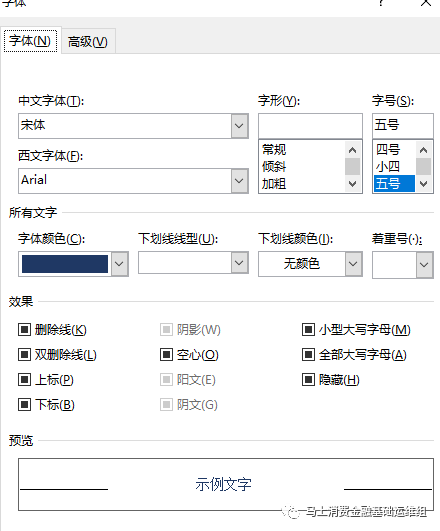
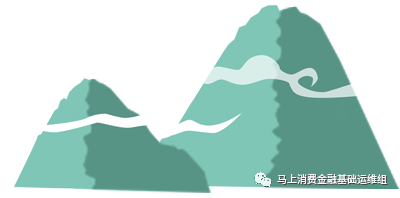
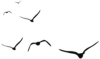
结束语
今天就为大家分享到这里,您学会如何设置outlook 发送邮件时默认字体大小及颜色了吗?如有疑问欢迎关注公众号,小编为您答疑解惑。
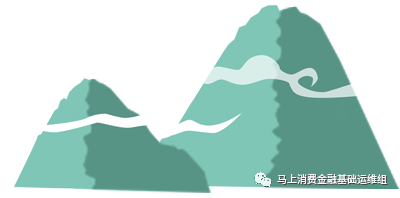
— END —
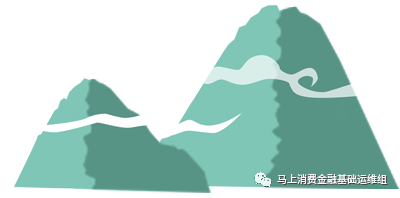

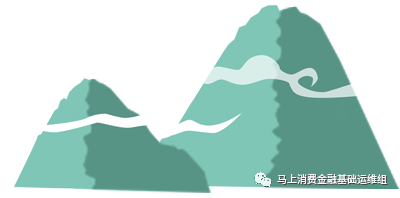




















 2018
2018

 被折叠的 条评论
为什么被折叠?
被折叠的 条评论
为什么被折叠?








